G5刷机教程
我写的DFU模式刷机教程(附全图)
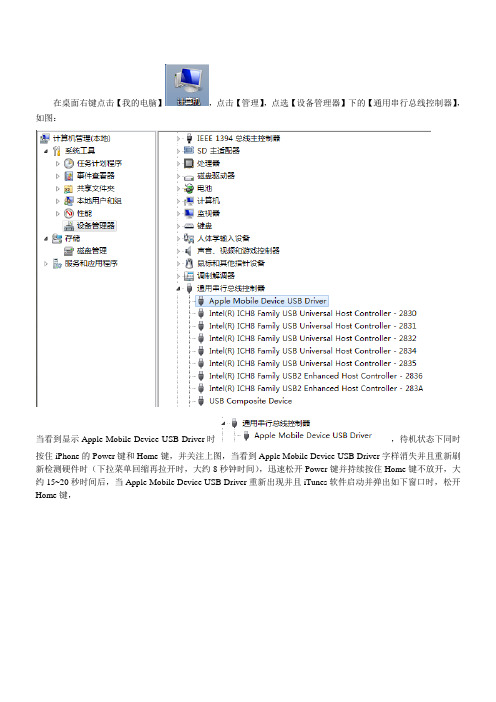
在桌面右键点击【我的电脑】,点击【管理】,点选【设备管理器】下的【通用串行总线控制器】,如图:
当看到显示Apple Mobile Device USB Driver时,待机状态下同时
按住iPhone的Power键和Home键,并关注上图,当看到Apple Mobile Device USB Driver字样消失并且重新刷新检测硬件时(下拉菜单回缩再拉开时,大约8秒钟时间),迅速松开Power键并持续按住Home键不放开,大约15~20秒时间后,当Apple Mobile Device USB Driver重新出现并且iTunes软件启动并弹出如下窗口时,松开Home键,
然后按住键盘的shift键,并点击【恢复】按钮,会弹出对话窗口,找到事先下载好的3G/3GS的3.1.2自制固件,点击固件图标进行恢复。
刷机过程中的iTunes显示窗口:
好了,至此iPhone已完成整个刷机过程,然后再运用【黑雨】越狱+解锁网络便可,具体细节可参照我的文库中【我写的iPhone3.1.2越狱+解锁步骤,超简单!!!(附全图)】一文。
就写到这里吧,哈哈,希望能帮到你些许!
祝你顺利!
~远@景~。
GFIVE_G9_大7刷机详细操作指导[阿里云]
![GFIVE_G9_大7刷机详细操作指导[阿里云]](https://img.taocdn.com/s3/m/3ebdef3f83c4bb4cf7ecd125.png)
GFIVE G9大7刷机详细操作指导[阿里云]
GFIVE G9(大7)详细线刷教程(救砖利器)
一、下载刷机工具、驱动文件、ROM包
1、下载刷机工具,如:吾就爱智能MTK6589刷机工具、移动叔叔MTK6589刷机驱动自动安装版
2、下载驱动文件,mtk_6589_usb_driver
3、下载ROM包(阿里OS包)
二、解压上述的三个包:工具、驱动、ROM包
三、打开FlashTool
四、加载scatter文件
五、勾选“DA DL All with Check SUM”
六、点击Firmware-upgrade
七、 手机关机-》拔下电池-》装上电池-》用数据线连接PC 和手机,这样刷机就开始进行了
注意:
1、电池电量一定要高于50%,否则刷机中断电会产生一些问题
2、刷机过程中如果提示安装驱动,请选择“SP_Drivers_v1.2”所在路径,自动安装即可
八、待进度条走完后,会弹出一个绿色的圈圈,提示刷机完成
九、拔掉电池-》装上电池-》开机,一个全新的系统就呈现在了你面前了哦。
G5刷机完整版
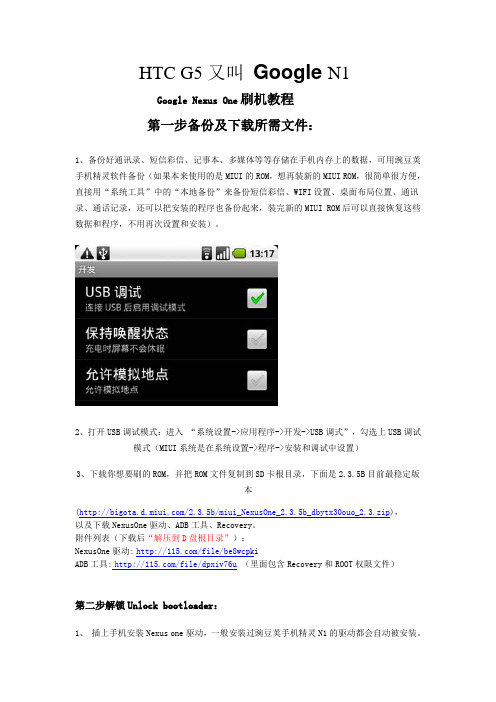
HTC G5又叫Google N1Google Nexus One刷机教程第一步备份及下载所需文件:1、备份好通讯录、短信彩信、记事本、多媒体等等存储在手机内存上的数据,可用豌豆荚手机精灵软件备份(如果本来使用的是MIUI的ROM,想再装新的MIUI ROM,很简单很方便,直接用“系统工具”中的“本地备份”来备份短信彩信、WIFI设置、桌面布局位置、通讯录、通话记录,还可以把安装的程序也备份起来,装完新的MIUI ROM后可以直接恢复这些数据和程序,不用再次设置和安装)。
2、打开USB调试模式:进入“系统设置->应用程序->开发->USB调式”,勾选上USB调试模式(MIUI系统是在系统设置->程序->安装和调试中设置)3、下载你想要刷的ROM,并把ROM文件复制到SD卡根目录,下面是2.3.5B目前最稳定版本(/2.3.5b/miui_NexusOne_2.3.5b_dbytx30ouo_2.3.zip),以及下载NexusOne驱动、ADB工具、Recovery。
附件列表(下载后“解压到D盘根目录”):NexusOne驱动:/file/be8wcpk iADB工具:/file/dpxiv76u(里面包含Recovery和ROOT权限文件)第二步解锁Unlock bootloader:1、插上手机安装Nexus one驱动,一般安装过豌豆荚手机精灵N1的驱动都会自动被安装。
2、将附件ADB.rar解压到D盘根目录3、手机关机,然后按住音量减键,再按住电源键,过几秒就进入fastboot模式后松开手,用数据线连接电脑,再按下电源键显示USB 看下图4. 在电脑上开始菜单->运行中输入cmd回车输入以下命令行:输入D: 回车输入cd adb回车输入fastboot oem unlock回车手机中就会出现一个“Unlock bootloader?”的界面,用音量键选择YES,用电源键确定,手机就解锁成功并自动重启。
三星刷机教程

正常刷机的时候不建议大家刷BOOT 以及PIT文件一.ROM包里只有单一PDA.tar文件刷机方法:Re-Partition前不打勾不选PIT1)运行Odin3_v1.85.exe刷机平台2)点击PDA选择PDA_I9220XXXXX.tar文件3) 除默认的Auto Reboot F.Reset Time前打勾外其它地方均不打勾4)手机关机按音量下+HOME+POWER ON 出现第一界面后再按下音量上进入刷机模式# o* R5 C) X4 z5)通过数据线连接电脑确认刷机平台认出COM口(COM口处会变为黄色)6)按下“Start”开始刷机刷机过程中平台上方会有进度条! h, J% X" U6 z& V7)刷机平台出现绿色“PASS”后刷机完成手机会自动重启" k: x! x0 j" v' m二:官方发布的ROM 里面包含:PIT PDA PHONE CSC APBOOT 文件1)运行Odin3_v1.85.exe刷机平台2)点击PIT选择u1_02_20110310_emmc_EXT4.pit+ E V+ d! u' c7 ~5 h) L4 g3)点击BOOTLOADER选择APBOOT_I9220xxxxx.tar2 `: @0 a5 d) i4)点击PDA选择CODE_I9220xxxxx.tar5)点击PHONE选择MODEM_I9220xxxxx.tar6)点击csc选择GT-I9220-CSC-xxxxx.tar7)手机关机按音量下+HOME+POWER ON 出现第一界面后再按下音量上进入刷机模式8)通过数据线连接电脑确认刷机平台认出COM口(COM口处会变为黄色)" F; e1 p# y+ O9)按下“Start”开始刷机刷机过程中平台上方会有进度条9 g0 }& T; i3 q/ w10)刷机平台出现绿色“PASS”后刷机完成手机会自动重启/ R$ m! m4 b ^- J5 c0 Y三:内核刷入方法(一般文件名里都带有KERNEL字样)6 w$ o: G% `% y' k5 a1)运行Odin3_v1.85.exe刷机平台2 F" ^8 q* @; S0 G* f9 Q7 ~2)点击PDA选择KERNEL_I9220xxxxx.tar3)手机关机按音量下+HOME+POWER ON 出现第一界面后再按下音量上进入刷机模式4)通过数据线连接电脑确认刷机平台认出COM口(COM口处会变为黄色)5)按下“Start”开始刷机刷机过程中平台上方会有进度条6)刷机平台出现绿色“PASS”后刷机完成手机会自动重启( c$ ]* `9 \& P5 J$ o- S: K三星指令全集部分指令请慎用:获取/更改设备信息# h: i9 A" J# I& c& h*#06#(显示IMEI 号码)*#1234#(显示当前固件): D, `' O* P: G- e* 2767 * 4387264636#(要显示产品代码)7 G" @, A* |7 [* IMEI号*#272#*(显示/更改地区代码)或*#272#* * HHMM*#12580 * 369#(软件&硬件信息)# y" V$ Y( D1 Q7 A*#44336#(软件版本信息)复位8 h# }: j/ L- B2 g; E" B0 V*#*#7780#*#*或*#7780#(厂软复位)* 2767 * 3855#(工厂硬复位的ROM 固件默认设置)固件工具. s" H$ d8 w, l*#2663#(重起固件更新)*#34971539#(相机固件更新)*#7412365#(相机固件菜单)或*#*#34971539#*#*5 [5 _+ M; o* N1 F; P' Y8 q *#03#(NAND 快闪记忆体的S / N)的! X+ C9 k/ D' Y/ f [ y4 V通用测试/调试*#0 *#(综合测试模式)3 r: p* q; G; i2 n/ r" e*#*#4636#*#*(诊断和模式一般设置)! u/ K- `* n4 a+ [( f$ ~*#*#197328640#*#*(服务模式下的主菜单)" ~+ e4 P9 B! c; `*#7353#(快速测试菜单)无线, h5 J9 q; u0 `6 c1 E*#232337#(蓝牙地址)) C0 r& Z- I4 L1 [: H# q*#232331#(蓝牙测试模式)) U9 I- D1 W R, N1 J+ D. O: `1 |*#232338#(无线局域网MAC 地址)*#232339#(WLAN 测试模式)*#526#(无线局域网工程模式)7 H' c) n$ f! I; Q/ ?*#528#(无线局域网工程模式)- a. B2 f+ \; ]& R" R全球定位系统3 ~1 g% y. O( S5 u*#1575#(G P S 控制菜单)4 [5 F5 B4 ~: O5 W*#*#1472365 *#*#(GPS 测试设置)/ h6 v- I7 \- T0 {) T5 l" T; A z8 B# g- f传感器*#0588#(接近传感器测试模式)*#0589#(光感应器测试模式)音频; k: z1 o; A% r6 X2 ?*#0673#(音频测试模式). Q1 T6 T, M0 O& g5 C0 x*#0283#(音频回传控制)$ n: l+ g( b) c U8 L*#0289#(旋律测试模式)按钮! x9 O# W+ Q( Z9 R+ z0 P*#7594#(重映射关机以结束通话邓肇坚)电池# X$ T; ]' [3 H2 t*#0228#(电池状态:容量,电压,温度)7 u: V; m2 i( [% u: y+ y其他测试/调试*#32489#(通话加密信息)/ H8 R( }/ s6 {+ f" L*#0842#(抑振电机测试模式)2 L- Q; m( x' A7 |+ L- n: G# u' g*#0782#(实时时钟测试)*#2263#(射频波段选择)- F8 ]6 D0 J8 T! }: O1 W*#9090#(诊断配置)C, N: q+ T/ s7 M+ c4 P*#7284#(I2C 模式的USB 控制)*#872564#(记录的USB 控制)& v6 d/ m8 u6 z# I6 R8 Y*#4238378#(GCF 的配置)$ u4 t5 g' r# N% `% r9 {*#3214789650#(磅测试模式)' E; [ {; k& o" ]; X" G) w2 @*#745#(RIL的转储菜单)1 d0 y2 \- L2 m4 x' [*#746#(调试转储菜单)*#9900#(系统转储模式)% r% E6 M2 ^1 x*#273283 * 255 * 3282 *#(数据创建菜单)*#273283 * 255 * 663282 *#(数据创建SD 卡)*#3282 * 727336 *#(资料使用情况)*#80#(未知)# Z- |) g; ?& y- T! P" e, o" j* \*#07#(测试历史)6 N3 h% d2 d2 |*#3214789#(GCF 的模式状态)*#272886#(自动应答选择)*#8736364#(OTA 更新菜单)*#301279#(HSDPA / HSUPA 的控制菜单)7 h" f. P2 U6 v+ }, @2 |: N* 2767 * 4387264636#(出卖短信/ PCODE 观点)* }' L$ O. L& _) I( R) m*#7465625#(查看手机锁定状态)* 7465625 * 638 *#(配置网络锁定的MCC /跨国公司)#7465625 * 638 *#(插入网络锁密码)5 w3 W) W6 l; F2 T+ S) X( W- B* 7465625 * 782 *#(配置网络锁定新型干法)" r( L2 ^# a$ t/ x" Y: _1 J3 ]#7465625 * 782 *#(插入Partitial 网络锁定密码)0 W. i3 S2 M! U7 [$ G2 u: a* 7465625 * 77 *#(插入网络锁定密钥号码S P 法)) H. t7 v3 j+ Z; L) ^#7465625 * 77 *#(插入操作锁密码)* 7465625 * 27 *#(插入网络锁定密钥号码新型干法/处长): ` }$ k0 {; {0 J#7465625 * 27 *#(插入内容提供商密码)三星常见问题解答:我如何知道我手机的ROM版本是多少" ~0 V" b2 U, I7 k I6 r f; p* U+ O% {答:手机拨号输入:*#1234# 即可显示你手机的ROM版本PDA PHONE CSC 0 |( r6 Z4 P; { 如何自定义来电铃声、短信铃声、闹钟铃声?2 ]6 h( Q7 b3 m5 O& y$ o0 p7 @2 e% W3 S# T答:在sd卡上新建3个文件夹:alarms,闹铃;ringtones,来电铃声;notifications,短信铃声。
【教程】三星GT-S5230C刷补丁教程
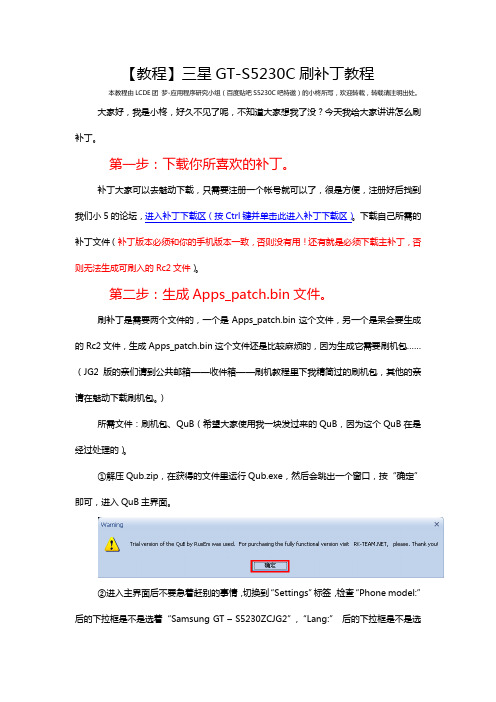
【教程】三星GT-S5230C刷补丁教程本教程由LCDE团梦-应用程序研究小组(百度贴吧S5230C吧特邀)的小柊所写,欢迎转载,转载请注明出处。
大家好,我是小柊,好久不见了呢,不知道大家想我了没?今天我给大家讲讲怎么刷补丁。
第一步:下载你所喜欢的补丁。
补丁大家可以去魅动下载,只需要注册一个帐号就可以了,很是方便,注册好后找到我们小5的论坛,进入补丁下载区(按Ctrl键并单击此进入补丁下载区)。
下载自己所需的补丁文件(补丁版本必须和你的手机版本一致,否则没有用!还有就是必须下载主补丁,否则无法生成可刷入的Rc2文件)。
第二步:生成Apps_patch.bin文件。
刷补丁是需要两个文件的,一个是Apps_patch.bin这个文件,另一个是呆会要生成的Rc2文件,生成Apps_patch.bin这个文件还是比较麻烦的,因为生成它需要刷机包……(JG2版的亲们请到公共邮箱——收件箱——刷机教程里下我精简过的刷机包,其他的亲请在魅动下载刷机包。
)所需文件:刷机包、QuB(希望大家使用我一块发过来的QuB,因为这个QuB在是经过处理的)。
①解压Qub.zip,在获得的文件里运行Qub.exe,然后会跳出一个窗口,按“确定”即可,进入QuB主界面。
②进入主界面后不要急着赶别的事情,切换到“Settings”标签,检查“Phone model:”后的下拉框是不是选着“Samsung GT – S5230ZCJG2”,“Lang:”后的下拉框是不是选着“English”(只有俄文和英文,而且选着英文,程序有些地方还是乱码。
没办法,这程序是俄罗斯人做的,我们还是乖乖用吧。
)?如果都是的话就下一步吧。
③点击左侧的“Patches”再点击最上方的“”按钮,直到一个名为“Tools”的标签出现。
并点击“Tools”进入Tools标签。
④点击Tools标签内最顶部的“”按钮,此时会打开一个文件选择窗口,选中刷机包里的“apps_compressed.bin”文件。
智能手机三星刷机(五件套)教程

1.下载手机电脑驱动(用豌豆夹去下载一个驱动或者去三星官网下载驱动)
2.要保证你的手机有足够多的电量来支持你刷机
3.关机并且长按按住电源和HOME键及音量下(这三个键一定都要按住了),直到出现
Downloadimg这个英文为止。
不行的话同时按关机键与音量上下两个键,长按5秒再按一下音量上键,就会出现Downloadimg进入刷机模式。
4在电脑上打开刷机工具(Odin)用数据线将手机连接到电脑上,仔细看下图:
如果是上图这样说明你的电脑已经有了驱动且连接成功了。
5.对应着放包:OPS----ops(请查看参考资料)
BOOT---APBOOT
PHONE(手机)---- MODEM
PDA----CODE
CSC-----CSC
找到各个文件相对应的字母的文件。
注意:有些包第一个是OPS,有一些是PIT的,相对应放进去就好了。
放好了包如下图
记得多看几遍,不然放错了包很难弄得,确定无误后点击开始(start),开始刷机了:
6刷机会按着以下顺序进行的:
这个时候你的手机要重启了:
最终画面:
出现了这个画面,恭喜你刷机成功了!。
进入Recovery模式方法

进入Recovery模式方法自动进入在手机开机状态下连接上刷机精灵,选择“实用工具”,再选择“进入Recovery模式”,手机将会自动进入Recovery模式。
手动进入以下操作均在关机状态下进行搜索机型可以通过按键盘Ctrl+F键进行机型搜索其他未收录的机型您可以自行到网上搜索或点击此处,反馈给我们,我们会非常感谢!HTCHTC Dream (G1)HTC Hero (G3) / HTC Tattoo (G4)「Home键(房子键)+电源键」HTC Magic (G2)「返回键+电源键」或是「Home键(房子键)+电源键」Nexus One (G5)----「按住轨迹球+电源键」----「使用音量键将光标移动到BOOTLOADER上,按电源键选择」----「使用音量键将光标移动到RECOVERY上,按电源键选择」Legend (G6)----「返回键+开机键」----「进入HBOOT界面后,音量键将光标移动到Recovery选项上,按电源键选择」HTC Desire(G7)----「音量下键+开机键」----「进入HBOOT界面后,音量键将光标移动到Recovery选项上,按电源键选择」Wildfire (G8)----「光学键+开机键」----「进入HBOOT界面后,音量键将光标移动到Recovery选项上,按电源键选择」Aria (G9) / Desire HD (G10) / Incredible S(G11)Desire S (G12) / Wildfire-S (G13) / Sensation (G14)Salsa (G15) / ChaCha (G16) / EVO 3D (G17) Sensation XE (G18) / Raider 4G (G19)----「音量下键+开机键」----「进入HBOOT界面后,音量键将光标移动到Recovery选项上,按电源键选择」HTC EVO 4G HTC Incredible HTC Mytouch 4GHTC Thunderbolt HTC Mytouch 3G----「音量下键+开机键」----「进入HBOOT界面后,音量键将光标移动到Recovery选项上,按电源键选择」HTC Desire Z「音量加键+电源键」华为C8500「音量上键+电源键,同时按住10秒左右」C8500s「按拨号键(不是挂机键)+音量加键+电源键」C8600「拨号键+音量加键+电源键」C8650 / U8650 / U8950D / U9500E / C8650S / C8812E 「音量上键+电源键,等待约10秒」U8150「拨号键(绿色)+音量加键+电源键」U8220 / U8230「菜单键(Menu)+挂机键+电源键」U8500「拨号键 +音量上键+电源键」U8800 / U8800+「音量上键+电源键键」U8860「音量上键+电源键」U9000「音量上键+音量下键+电源键」LGP500「电源键+音量减键+Home键(房子键)」P920「音量下键+电源键,约八秒看到第一屏的瞬间松开电源键,但要保持按住音量减少键,直到能进入recovery界面」P970「音量下键+Home键(房子键)+电源键」P990 / P993「音量减键+电源键,直到出现黄色android字符或者LG开机屏幕闪烁第二次时马上松手」三星Nexus S「电源键+上音量键」i997 / i579 / i9000 / i9003 / i9100 / i9100 /i9220 / s5570 / 7100i9250「手机关机,同时按音量“+”、音量“-”和电源键」「手机进入fastboot后,选择recovery mode进入recovery模式」i897「音量上下键+开机键」w899 / s5830「Home键+电源键」i909「音量下键+电源键」i5700 / i7500u「音量下键+拨号键+电源键」i5800 / i5801「音量上键+音量下键+Home键+电源键」M180S「音量上键+照相键」E120L「音量上键+音量下键+电源键,当看到手机屏幕显示画面时松手,再按HOME键」中兴N760N600 / N600+「音量下键+电源键,等待手机出现Andriod字样时松开按键」V880 / V880+ / N880 / N880S「Home键(房子键)+音量加键+电源键」U880 / U960S /U970 / U950 / U930 / N880E「音量下键+开机键」X850「音量下键+电源键,等待出现绿色机器人后松开电源键,继续按住音量下键,等待出现闪一下的白色字样后松开按键」OPPO:U705T / X907 / X909关机长按:[音量上键+电源键]约10秒索尼. 爱立信以下操作均需刷入Recvoery之后方可操作,建议扣下电池并放置5秒后再操作ST17i SK17i ST18i----「刷入Recovery之后,开机出现第一屏的时候连续按几下音量减键即可进入」E16i E15i(X8) E10iZ1i U20i LT18iLT15i LT11i X10----「刷入Recovery之后,开机看到白色的 Sony Ericsson 字样时就不停的按手机的返回键即可进入」Acer Liquid----「音量减键盘 +相机键+电源键」----「手机震动三下后放开,再按下电源键进入recovery模式」卓普:ZP900:音量上键+电源键ZP500+ :音量上键+电源键小米M1:音量上键+电源键首派A60「音量加键+相机键+电源键」联想:A60:「音量上键+Home键+电源键」A75:[音量上键+电源键]Callbar(小雨滴):音量上键+电源键北斗小辣椒I2:音量上键+电源键GLX L100:音量上键+电源键青橙定放(M3):音量上键+电源键金立:GN868:音量上键+电源键佳域G3: 关机长按[音量上键+电源键]MOTODefy原生系统:「音量下键+开机键」第三方recovery:「开机等到信号灯变蓝色,开机键+音量下键」Droid (Sholes)----「推开键盘上,按住X键+电源键开机」----「然后同时按住侧面的音量加键,再按照相键」Droid 2 (A955)----「推开键盘,按住“X”键+电源键+搜索键」MB200----「按一下电源键松开,LED灯亮后,在屏幕显示白底黑色的M时,按住照相键不放」----「出现黑底绿字后,松开手,此时按音量加键就是进入fastboot,按音量减键就进入Recovery」----「若是官方原版的Recovery,看到三角形和感叹号的图案时,推开键盘按下ALT+L键即可」MB300----「照相键+开机键,屏幕上出现三角形符号后松开所有手指」----「先按住音量向上键,再轻按相机键」----「如果您的Bootloader版本是是90.78——上面的第一步则是按住键盘上的X键+开机键,其他步骤一致」MB520----「电源键+音量减键」----「出现一个三角图标后同时按(音量加+音量减)进入Recovery的界面」MB611----「X键+开机键,看到机器人图标后,再按键盘左下角的@键即可。
酷派D520手机刷机升级操作图文详解

酷派D520手机刷机升级操作详解一、升级前准备工作1. PC一台(配置PIII800\256M\10G以上)2. 标配数据线3. 电池4. 驱动(在filedownloader目录里有一个 USBdriver子目录就是驱动,注意与原来有6030平台手机驱动不一样)5. 当前最新的版本软件(建议:刷机的时候,还是把手机卡(UIM和SIM)卡取出来吧!)二、安装驱动(与数据同步的驱动相同,装过了就跳过此步)1. 装上电池,按住手机的“HOME键”,然后用数据线将电脑与手机连接起来,此时手机会显示“连接中”,电脑上就会提示找到新硬件。
2. 选择“从列表或指定位置安装(高级)”,然后选择“在搜索中包括这个位置”,选择USBdriver目录,然后点击“下一步”,按照提示安装完成即可。
注意:会要求安装三次,因为有三个端口要装驱动。
安装完成如下图所示。
三、升级步骤(NV备份-----软件下载-----NV恢复)(一)、NV参数备份手机先进入NV备份模式(手机正常开机),连接数据线,然后打开升级工具。
选择研发测试升级工具:不要选择下载模式,要将下载模式下的所有钩去掉,见图中红色框,直接钩选“备份NV”然后点击“开始”,直到NV备份成功(可将备份下来的NV进行压缩包备用,备份文件在“backup”子目录内)。
备份NV过程NV备份成功(二)进入软件升级刷机阶段:1、备份NV后拔掉数据线,拔掉电池和手机卡(SD卡不要拔掉),然后再按住手机的“HOME键”,再插入数据线连至电脑PC_ USB端口,将手机与电脑连接起来,此时手机屏幕会提示进入“连接中”,并显示BL的版本号(如图)2、升级工具设置:升级工具选择“组装客服刷”,千万不要选错。
一般情况,升级工具默认是配置好的,直接点击“开始”,就可开始升级了。
如没有设置好,按此设置即可:打开组装客服刷机工具,将NV备份、BOOT、BIN、FILE、NV恢复一起升级完成就OK了。
Google Nexus One G5刷机准备工作

Google Nexus One G5刷机准备工作
1).下载工具
下载Nexus One解锁工具(点击下载)
并将tools文件夹解压到C盘根目录
2).进入Fastboot模式
----「关闭手机」
----「同时按住音量减键+电源键,进入bootloader模式」
----「用音量键上下选择fastboot,按电源键确认即可进入fastboot模式」
3).解锁
----「用数据线将手机连接到电脑」
----「点击电脑的开始菜单-->所有程序-->附件-->命令提示符」
----「输入 cd c:\tools ,按回车键」
----「继续输入 fastboot oem unlock ,按回车键」
----「接着手机会自动重启,如果屏幕下方显示一个锁头打开的图案说明解锁成功」
至此,您的G5就可以正常使用刷机精灵所提供的功能了。
【教程来源】
/index.php?option=com_content&view=category&id= 7&Itemid=32。
诺基亚 520520T 刷机强刷救砖教程终极版

下载快慢视个人网速和远端服务器负荷。
这个是下载好的固件,默认路径为C:\ProgramData\Nokia\Packages\Products\RM-914(ProgramData为隐藏文件夹请设置显示,固件下载地址也可以自己手动设置修改)。
联通版新加坡GDR2固件下载:/share/link?shareid=3813317812&uk=1662520307(为方便机友直接下载固件已上传至百度网盘,几十KB的网速传了近十个小时啊,尼玛伤不起,唉,机友有福了)二、刷写固件下载完成后关闭Nokia DataPackage Manager,打开Nokia Care Suite For Store,手机暂时不要连接电脑且关机,电量保持充足,建议把SD卡取出,顺便提醒下为了更好的兼容性新买来的SD卡先插入手机进行格式化再使用。
弹出这个,无视它,选择work offline(离线模式)打开软件左上角菜单File---Open product---输入914/913(联通版914移动版913),选择后Open左下角选择Programing---recovery,后会出现这个,确保之前你下载好的固件已正确放置。
选择后右下角点击“Start”,工具会自动开始验证固件的完整性。
验证完毕后软件会自动弹出这一个画面。
(如果固件不完整或者其他问题则不会通过验证,软件会有提示接下来的刷写就会中断)切记在这之前手机是没有连接电脑且完全关机的,将手机用USB数据线连接电脑手机会自动开机且屏幕亮起,这时候同时摁住音量减&电源键重启手机,当屏幕黑掉后在电脑上按下“Retry”按钮,约两秒后同时松开音量减&电源键,如果成功的话,软件会依次提示出现Starting、Rebooting对话框,同时手机会自动重启。
如果不成功返回验证固件完整性的那一步重新操作。
(也有教程说“这时候可以将手机连上去了,手机会自动开机,按音量下&电源键重启手机,当感到震动时,立刻在电脑上按Retry,同时松开音量下和电源键,成功的话,电脑会出现Rebooting”,本人刷机时同时按下音量下&电源键并没有震动反馈)出现下面这个提示是正常的,因为你正在刷入的固件对应的CODE和你的手机不一致,不用理会点击“OK”。
HTC G5 Nexus one完美刷机教程

HTC G5 Nexus one完美刷机教程作为谷歌android系统的一款旗舰级,其性能还是非常强大的,而且无论是新的软件游戏,新的系统版本,都会先针对nex one推出,这也让很多nex one用户热衷于刷机,不断的升级自己的系统,体验最新最热的新版android系统功能。
但普通用户对于刷机还不是太懂,想升级却又无从下手,整个过程其实非常简单,相信大家看了下面的介绍,都能成为一个刷机高手。
刷机前,还是让我们先来了解一些刷机名词:刷机:简单的说,android手机的刷机,就相当于给它重装一下系统,这和我们常见的电脑重装系统类似。
通过刷机,给手机装入全新的手机系统。
Recovery:翻译过来的意思就是恢复,不明思议,这是手机上的一个恢复模式。
通过这个recovery,用户可以实现安装系统(就是所谓的刷机),清空手机各种数据,为内存卡分区,备份和还原等等很多功能。
它类似于电脑上的Ghost一键恢复。
ROM:ROM是英文Read Only Memory简写,通俗的来讲ROM就是android 手机的操作系统,类似于电脑的操作系统Windows xp,Windows7等等。
平时说给电脑重装系统,拿个系统光盘或是镜像文件重新安装一下就好了。
而android 手机上刷机也是这个道理,将ROM包通过刷机,重新写入到手机中,ROM就是android手机上的系统包。
Wipe:Wipe翻译过来的意思就是抹去,擦除等,在recovery模式下有个wipe 选项,它的功能就是清除手机中的各种数据,这和恢复出厂值差不多。
我们最常用到wipe是在刷机之前,大家可能会看到需要WIPE的提示,是指刷机前清空数据,注意wipe前备份一下手机中重要的东西哦。
了解以后,我们需要先下载Nexus one可用的rom包,下载地址:/resource/rom-list-250-1.htm,然后将下载好的rom包放到SD卡的根目录下,然后重命名为update.zip。
MOTO MB525刷机最详细的图文教程
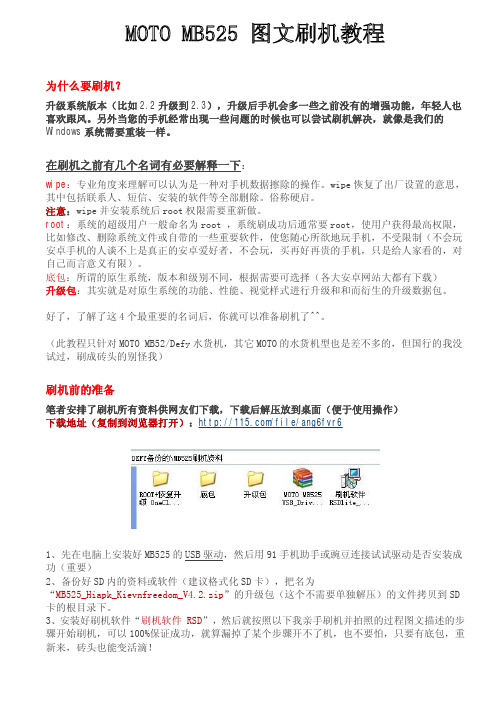
第一步:双wipe废话少说,刷机开始...先把手机关机,。
同时按住开机键和音量减键数秒钟,当出现我们常见的MOTO圆圈开机标志后即可松开手,一会儿我们就会看到屏幕变成以下图标:接着按一下音量键的中间(一次没按到位可多次尝试)这个时候我们看到出现了如下菜单,按音量键的上下部分(+和-)可移动光标,我们先移动到蓝色列表中的第四项wipe data(下图),按下一下开机键确认,(提示:音量+/-键就是移动键或叫选择键,开关机键就是确认键,为了节省描述繁琐,本文自以下一律用选择和确认二个词代表这2个按键)出现了wipe data的确认,选择Yes(下图),并确认data 软格开始并进行中...wipe data 结束后会自动返回主菜单,选择蓝色列表中的第五项并确认,此后会进行cache(缓存)的清除(进行过程和上图类似),然后又回返回主菜单。
至此,双wipe完成!屏幕如下所示,我们完成了刷机的第一步。
这个时候您直接取下电池,然后再装上。
第二步:刷底包(原生系统)按开机键+音量上键(+)数秒松手即进入刷机模式,插入USB数据线,第4行显示变成了USB,表示和电脑通信连接成功!(因为之前已告之您电脑上必须提前安装好了MB525驱动)。
打开安装好的RSD 软件(下图圆圈M标志的图标),按照以下图示导入底包文件:紧接着点击Start 按钮,刷底包就开始执行了!(注意:这个时候不可拔掉USB或致使电脑断电,否则又要从最开始重来)在刷底包时屏幕会显示如下,表示正在进行中:在等待几分钟后(至少几分钟),软件会弹出如下对话框,不需要理会进度表是否到100%(Progress栏下的百分比),直接点击是(Y)退出RSD软件。
这个时候您会发现您的MB525已经在自动重启...,其实刷底包的任务已经完成,当看到开机界面时,是不是有点激动+担心(你心里会想开机之后会咋样)?接下来我们要为最后一步开路--升级系统做些设置准备。
开机画面结束后屏幕显示如下,直接用手点击Start 按钮,进入下一个画面:然后点击中间的选择下拉列表(右边小下拉箭头),弹出如下界面,选择第三项,表示跳过设置:点击Next(下一步):终于看到新系统界面了(原版默认英文的)!是不是感觉到您的Defy 重获新生?但任务并未结束,还没升级呢...用手指从任务栏自上而下滑到底(就像平常使用一样),再选择中间的“USB Connection”菜单:弹出一个对话框,选择“ None ” ,表示默认环境,再点击“OK”:接下来点击主屏幕下面的圆圈(主程序菜单):在程序菜单中找到Setting(设置)图标并点击打开(我忘了画圆圈,下图中间有):选择点击Applications(应用):选择第1行,右边框内打勾,意思就是允许安装未知源程序,然后再点击第4行Development :勾选第一个,表示打开USB调试,然后点击屏幕最下方的弯箭头退出并返回主屏幕:现在,我们要为系统开通最高权限ROOT,之前大家下载的附件当中有个“ROOT+恢复升级 OneClickRoot+Recovery”文件,解压后双击打开root . bat ,下图为打开图示一键,即recovery加ROOT界面和完成画面:至此,前二步已经完成,下面我们只差最后一步啦!第三步:升级系统把升级包“ MB525_Hiapk_Kievnfreedom_V4.2.zip”复制放在手机SD卡根目录,然后按照下图把USB和允许安装未知源的这2个选项的勾去掉,接下来的升级只需操作手机啦...按照下图三个步骤取消之前的设置:进入主程序菜单列表中,找到“恢复模式"图标点击进入:选中第一个”安装恢复系统“:过不了多久就会出现如下提示,表示安装成功,直接点击OK,然后点击第二项”重启到恢复模式“:手机软重启并出现如下显示,这个时候我们再进行一次双wife(再一次恢复出厂设置和清理数据缓存),选择绿色栏的第三项“清空Data/恢复出厂设置”:选择YSE确认...完成后回到菜单,我们又选择第四项“清空Cache缓存”,选择YSE确认...完成后再次自动回到主菜单,这个时候最后关键的步骤就要开始了!我们选择第五项“从SD卡选择升级文件”后并确认:按下图操作:打开了SD卡的目录,我们通过音量键盘上下翻找“MB525_Hiapk_Kievnfreedom_V4.2.zip”文件,选中并确认:提示是否安装,确认!系统升级开始啦,如下:经过一段时间后(多长时间我忘了记录,估摸着几分钟吧),当系统升级完成后,如下显示,我们选中“上级菜单”并确认,回到了主菜单,我们移动到最上面选中“重启手机”!开机界面略过,开机后没多久会出现电信运营商的SIM卡提示,我用的是联通WCDMA。
安卓一键刷机助手系列教程-HTC G5刷机教程

安卓一键刷机助手系列教程-HTC G5刷机教程
关于“放置ROM到SD卡失败”错误,请多试几次,如果还是不行,请更新到1.05版。
可以自动ROOT,自动适配Recovery,自动刷Recovery,自动刷ROM,只需要等待就可以了。
本图例为G5的刷机流程,G5刷机需要注意事项如下:
1.SDCARD要留足够的空间(300M+)用于存放ROM。
2.手机必须是在充电模式下,不然读不到sdcard.
3.需要先fastboot oem unlock解锁
刷机流程:
1.下载刷机工具安装,如果那个40多M的安装版不能正常安装,可以先下载.net framework4安装以后,再下载绿色版运行就可以。
2.运行刷机工具,会自动识别你的机器并进入主页面,如果你没安装驱动,还能自动安装驱动。
3.点击“一键刷机”按钮,会显示可以刷的ROM列表,点列表可以看到详细信息。
4.点“开始”就可以开始刷机了。
5.首先会下载ROM,下载ROM后进入刷机流程。
(下载过的ROM不需要重新下载,还支
持离线刷机。
)
6.开始刷机了,耐心等待吧。
(注意:在放置ROM 到SDCARD 的时候需要等待几分钟,并且存储卡最少需要400M 剩余容量)
7.刷机完成啦。
8.还可以备份还原。
点击下载
或者去官方网站
官方地址:。
iPhone5怎么强制刷机

iPhone5怎么强制刷机iPhone5怎么强制刷机iPhone5怎么强制刷机1iPhone5怎么刷机?iPhone5一般都是用DFU刷机,因为用DFU的话系统会比较纯净。
如何进入DFU模式?第一步:关机,DFU的前提是iPhone处于关机状态。
第二步:按住开机键/电源键3秒。
这一步iPhone 会开机,不用管iPhone出现什么,白苹果或者iTunes+USB。
第三步:开机键/电源键不放,再加按HOME键10秒。
这一步是让手机关机,屏幕是黑的。
第四步:放开开机键/电源键,HOME键不放15秒。
这一步就可以进入DFU了,此时手机是黑屏,但iTunes能识别。
注:如果出现手机黑屏,iTunes未识别,开机键/电源键按了以后没有反应,此时为假DFU模式,需要按住开机键/电源键+HOME键15秒将iPhone强制关机,然后再从第二步开始操作进DFU。
iPhone5怎么强制刷机2iphone5刷机教程:步骤1、一般情况下,通过让 iPhone 手机进入恢复模式,然后再利用 iTunes 来刷机。
先长按 iPhone 手机顶部电源键,待出来关机选项后滑动关机。
步骤2、关机以后,接下来就可以开始进入恢复模式的操作步骤了:一、按电源键开机,屏幕会出现苹果标志,不要松开电源键;二、接着再按住主屏 Home 键,直到屏幕黑屏;三、当屏幕黑屏时,请松开电源键,继续按住主屏 Home 键不要松开,直到电脑端的 iTunes 出现检测到一个处于恢复模式的 iPhone;注:如果没有进入恢复模式,正常开机了,请多尝试几次。
选择恢复方式:步骤1、要为苹果 iPhone 手机刷机的话,需要恢复文件。
这个文件可以是自己手动下载,也可以让 iTunes 自己下载。
两种方法都可以刷机,自己手动下载的速度可能要比 iTunes 下载要快一些。
另外如果是自己手动下载,对于不熟悉的朋友,可能会下载错固件,导致刷机不成功。
步骤2、这里先介绍下让 iTunes 自动下载固件并为 iPhone 恢复的操作方法。
大为E5刷机教程、傻瓜师教程一学即会

大为E5刷机教程、傻瓜师教程一学即会高仿iphone5是所有在售高仿手机中所占比重较高的一款,面对很多机油使用过程中刷机操作不当导致的系统出错以及变砖问题,在此笔者为大家提供一份入门级的刷机教程以及刷机包的下载。
一、前言(本教程,只要你会基本的计算机操作、识字、细心、耐心,就可以完全靠自己搞定。
)为了满足不同的需要,本教程有不同的方案,共有四种,请看需要选择。
1.纯刷rom (内存会非常不够用,不推荐,但在测试rom时,非常方便。
)2.只扩内存(平时20个软件,纯社交)3.扩内存和开启a2sd+ (应用达人,喜欢尝试新软件的人)4.官方解锁扩不了内存的和开启a2sd+ (没有ship s-off的折中方案)二、刷前注意事项1. 先确认你的chacha是 s-off 或者官方解锁s-on unlock (拔电池,再安上,按住音量- 再开机查看)2. 手机电池的电量在50%以上,3. 做好数据备份,包括联系人、短信、sd卡内的数据等内容。
4. 请大家严格按照要求刷机;否则出现各种问题,本人概不负责!!5. 请在刷机之前检查你的内存卡,根据上一版的反馈情况来看,建议内存卡最低是2g c4以上(即卡速为class4以上,速度越快越好,目前比较好有class6 ,class10)的正品内存卡,山寨、假冒内存卡会拖慢系统速度,导致系统不稳定,而且大部分不能卡刷recovery ,许多和我反映问题的机油,刷机后不稳定,后更换内存卡后正常。
6. 遇到问题,请仔细看完我的帖子后,通过自己思考不能解决的,再来通过微博提问,请直接把问题写详细,我看到后,皆会回复的,请理解。
7.请自行修改过我给的系统的同学,出了问题,请把这个情况说明,我视情况提供帮助。
三、纯刷rom1) 刷recovery(在该工具下可刷rom包、卡分区等等)A.已经刷好recovery可以跳过这段内容。
(中文或英文皆可,如果刷机遇问题,你可试刷我给的这个recovery)B. 把PH06IMG.zip 拷到内存卡的根目录(即内存卡里,而不是在任何一个文件夹内)。
MoToMB525刷MIUI刷机教程

MoTo MB525刷MIUI刷机教程想给MoTo MB525刷MIUI的朋友看那个地址,那个地址有MoTo MB525 Root教程,有MoTo MB525刷Recovery教程,还提供最新的MoTo MB525 MIUI刷机包下载与MoTo MB525刷机工具包,下面来看看MoTo MB525 ROOT、刷Recovery与MoTo MB525 刷MIUI 刷机教程。
一、刷机前的注意事项与刷机预备一、本教程刷机进程需要在Windows操作系统环境下进行。
二、若是软件版本已经升级至最新版2.3.6或更高,请勿刷机,后果严峻。
3、本教程只针对DEFY,国行MOTO ME525暂不推荐刷机。
4、预备一张剩余空间大于256MB的MicroSD/TF卡,将刷机工具包defy_new_tools.zip解压至电脑桌面,不要解压MIUI ROM安装包将MIUI最新ROM包直接拷贝到SD卡根目录下。
二、MoTo MB525安装USB驱动打开刷机工具包目录中MotoHelper_2051_Driver_520.exe.三、MoTo MB525恢复官方系统一、在电话上操作执行本步骤前请先关闭电话,同时按住电源键和音量上键,现在进入了Bootloader界面。
二、在电脑上操作将电话利用USB连接线连接至电脑。
打开桌面上defy_tools中RSD Lite文件夹下,选择SDL.exe。
点击黄色圈选区域,选择defy_tools中3.4.3_Tmobile_BLUR.sbf;选择蓝色圈选区域,选择设备;点击红色圈选区域,Start,开始刷机。
待进度完成后电话遇自动重启进入向导界面说明恢复官方系统成功。
此进程会持续可能10分钟请耐心等待,若是卡在开机画面长时刻无法开机请将电池重装,在关机状态下:同时按住电源键和音量下键,进入绿色机械人界面;同时按住音量上和音量下键,进入recovery(蓝色英文界面);(部份机型持续点击屏幕下方也可进入) 依次执行选择并确认(音量键选择,电源键确认)wipe data/factory reset;Yes——delete all user date;wipe cache partition;reboot system now.执行完毕后电话遇重启。
2019年三星GT-S5230C完全刷机教程.doc
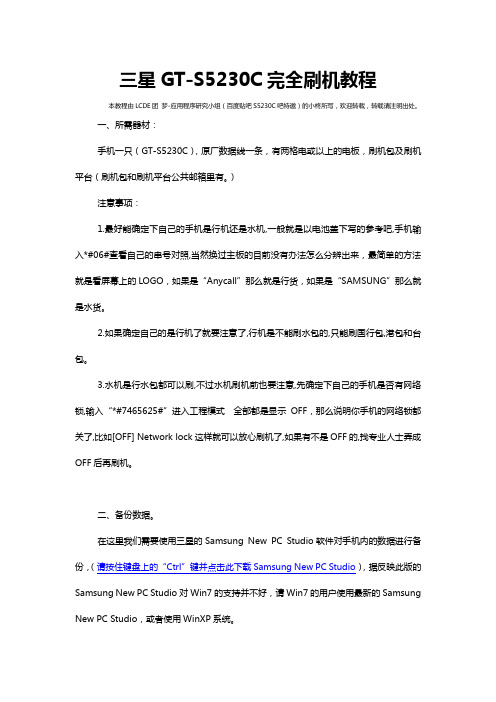
三星GT-S5230C完全刷机教程本教程由LCDE团梦-应用程序研究小组(百度贴吧S5230C吧特邀)的小柊所写,欢迎转载,转载请注明出处。
一、所需器材:手机一只(GT-S5230C),原厂数据线一条,有两格电或以上的电板,刷机包及刷机平台(刷机包和刷机平台公共邮箱里有。
)注意事项:1.最好能确定下自己的手机是行机还是水机,一般就是以电池盖下写的参考吧,手机输入*#06#查看自己的串号对照,当然换过主板的目前没有办法怎么分辨出来,最简单的方法就是看屏幕上的LOGO,如果是“Anycall”那么就是行货,如果是“SAMSUNG”那么就是水货。
2.如果确定自己的是行机了就要注意了,行机是不能刷水包的,只能刷国行包,港包和台包。
3.水机是行水包都可以刷,不过水机刷机前也要注意,先确定下自己的手机是否有网络锁,输入“*#7465625#”进入工程模式全部都是显示OFF,那么说明你手机的网络锁都关了,比如[OFF] Network lock这样就可以放心刷机了,如果有不是OFF的,找专业人士弄成OFF后再刷机。
二、备份数据。
在这里我们需要使用三星的Samsung New PC Studio软件对手机内的数据进行备份,(请按住键盘上的“Ctrl”键并点击此下载Samsung New PC Studio),据反映此版的Samsung New PC Studio对Win7的支持并不好,请Win7的用户使用最新的Samsung New PC Studio,或者使用WinXP系统。
①下载Samsung New PC Studio②运行Samsung New PC Studio,运行Samsung New PC Studio将手机以PC studio连接方式连接到手机。
Samsung New PC Studio会自动安装小5的驱动程序,然后在边上显示出小5的图标。
③点击下面的信息管理器,脑,无法再导回手机!导入完毕按“确定”并关闭信息管理器。
诺基亚5255刷机方法

为好友刷机方法一直接用诺基亚官网Nokia Software Updater或诺基亚PC套件或诺基亚Ovi套件升级教程说明:这种方法只推荐国内行货直接升级,水货用此方法升级成功后会没有中文哦!第一步,在电脑上到诺基亚官网下载Nokia SoftwareUpdater并安装运行根据PC套件的提示,点击下一步继续操作第二步,根据提示,点击“开始”第三步,根据提示,用数据线连接好手机第四步,升级前,进行信息和通讯录备份,如果不要备份可省略此步第五步,连接设备后,根据提示,点设备更新,自动进行升级更新即可升级过程中不要断开手机和电脑的连接并且手机电量要充足,这个非常重要!升级过程中出现白屏不要管,直到手机自动重启进入界面或电脑提示升级成功!软件:Nokia Software Updater官方下载地址:/files/support/global/phones/sof tware/NokiaSoftwareUpdaterSetup_zh_cn.exe[本帖最后由hnhycn 于2011-1-4 10:01 编辑]hnhycn 连长UID 1218514 精华 0 积分 315 帖子 315 威望 0 点 财富值 330 塞班币 贡献值 0 点 好评度 0 点 交易信用 0 点 线下活跃度 0 点原创小红花 0 朵阅读权限 15 注册 2007-4-28手机型号 5250状态 离线#3 大 中只看该作者 使用道具发表于 2011-1-4 09:26 资料 个人空间 短消息 加为好友刷机方法二NSS 改CODE 进行刷机第一步,下载并按照默认路径安装NSS第二步,点击“下一步”进行完全安装第三步,手机与电脑进行连接,必须选择PC套件模式,如图第四步,按照如下图所示提示继续第五步,点击手机图标右侧的Flash,再点击软件右侧的Scan,此时软件会扫描手机的CODE信息第六步,重新点第二排的手机图标,软件右侧会有Production Data Edit(产品数据编辑)在第一栏Product CODE栏里输入你要修改的CODE,并勾选Enable,再点击该区域的Write(数据写入)按钮2-3秒后,软件左下角会提示Write New Value...Done(写入新的值完成),此时修改CODE成功以上通过NSS修改完CODE后,直接再返回刷机方法一,通过NSU进行官网连接升级刷机即可[本帖最后由hnhycn 于2011-1-4 10:14 编辑]hnhycn 连长UID 1218514 精华 0 积分 315 帖子 315 威望 0 点财富值 330 塞班币 贡献值 0 点 好评度 0 点 交易信用 0 点 线下活跃度 0 点 原创小红花 0 朵 阅读权限 15 注册 2007-4-28 手机型号 5250 状态 离线#4 大 中只看该作者 使用道具发表于 2011-1-4 09:26 资料 个人空间 短消息 加为好友刷机方法三凤凰刷机教程暂时没有5250的图,这里借用5230的图,方法和步骤都是一样的!凤凰刷机不需要修改CODE ,要是资料包里有你机子的CODE ,就会自动匹配,如果没有,你可以自己选择一个国行的(或者港行的)CODE 进行刷机,也可以把你的“砖头”刷活,只要你按照步骤走,肯定可以成功刷机!准备工作: 1:首先是安装凤凰 下载地址:/file/f0c71faa28#凤凰刷机_2010.08.004.41526_CH_10.03.30.rar 接默认路径安装好凤凰!2:检查手机驱动是否装好! 右键点我的电脑---设备管理器如上图黑框内,要保证没有黄 色的感叹号或者问号。
魅族5(Flyme5)刷机教程

魅族5(Flyme5)刷机教程
刷机是指通过一定的方法更改或替换手机中原本存在的一些语言、图片、铃声、软件或者操作系统。
通俗来讲,刷机就是给手机重装系统,可以使手机的功能更加完善,并且可以使手机还原到原始状态。
接下来是小编为大家收集的魅族5(Flyme5)刷机教程,希望能帮到大家。
魅族5(Flyme5)刷机教程
登录Flyme 官网,点击页面上方的“下载”,选择自己对应的机型,和固件版本,点击“下载”按钮。
选择自己对应的机型;
选择需要的固件版本,点击“下载”按钮;
下载完成后,将手机与电脑通过数据线连接:连接成功后,手机下拉通知栏会出现“已作为媒体设备连接”提示;此时双击电脑“计算机”,在“便携设备”下方也会出现“Flyme 5”。
同理,对应机型会出现相应显示。
在电脑上直接鼠标右键update.zip/update.bin 文件发送到“Flyme 5”(同理,对应机型会出现相应显示)即可。
看了“魅族5(Flyme5)刷机教程”还想看:。
- 1、下载文档前请自行甄别文档内容的完整性,平台不提供额外的编辑、内容补充、找答案等附加服务。
- 2、"仅部分预览"的文档,不可在线预览部分如存在完整性等问题,可反馈申请退款(可完整预览的文档不适用该条件!)。
- 3、如文档侵犯您的权益,请联系客服反馈,我们会尽快为您处理(人工客服工作时间:9:00-18:30)。
G5刷机教程
ROM刷机系统下载:/development.html
不喜欢小米您可以下载别的ROM,刷机方法一样
可以在这搜索下载别的ROM
1.下载MIUI ROM 最新安装包,放入手机SD卡根目录下。
(把卡格式化把下载的ROM放卡上,不
要改名,不用解压。
)
2.下载刷机工具,解压tools文件夹到电脑C盘根目录。
(就是C:/ )
工具下载地址:/tools/tools.zip
3. 下载recovery,将其放入电脑C:\tools目录下。
RECOVERY下载地址:/tools/n1_recovery_3.0.1.4.img
这步是解锁bootloader
4. 在手机上操作
手机进入设置>应用程序>开发>勾选USB调试,
关闭手机,同时按音量减键和电源键开机,进入bootloader界面,
用音量键上下选择fastboot,点击电源键确认进入fastboot.
5. 在电脑上操作
手机连接至电脑,开始-运行,键盘输入cmd回车确认;
输入cd c:\tools,回车,然后输入fastboot oem unlock,回车确认。
在手机上操作
手机上出现选项之后,按音量键选择Yes,电源键确认之后手机会重启。
手机开机的时候,都会在屏幕下面显示一个打开的锁图案,说明解锁成功。
6.安装Recovery
通过Fastboot安装Recovery.
在电脑上操作
再次进入fastboot界面后(详细方法参考2-STEP1),手机连接至电脑;
手机连接至电脑,开始-运行,键盘输入cmd回车确认,输入cd c:\tools回车确认,
之后键盘输入fastboot flash recovery n1_recovery_3.0.1.4.img,回车确认。
在手机上操作
然后在手机上用音量键选择Bootloader,按电源键确认进入,
然后选择Recovery,按电源键确认进入,稍等片刻后,屏幕上应该是类似这样的画面,说明已经刷好了。
7. 清除系统缓存和用户数据
进入Recovery,清除系统缓存和用户数据。
在手机上操作
在Recovery界面使用轨迹球选择并确认wipe data/factory reset;
然后选择Yes -delete all user data.
在手机上操作
这时界面刷新后又回到了Recovery主界面,
使用轨迹球选择并点击wipe cache partition,然后选择yes- wipe cache.
8. 置入ROM包
进入Recovery,置入MIUI Rom包。
在手机上操作
在Recovery主界面,使用轨迹球选择并点击install zip from sdcard,然后选择choose zip from sdcard .
在手机上操作
使用轨迹球选择并点击我们先前准备好的ROM包,使用轨迹球选择并点击Yes-install miui_Nexus One
1.X.X.zip
当滚动条完成,且界面最下面显示install from sdcard complete的时候,就说明刷机完成了。
此时按"go back",回到recovery主界面,然后使用轨迹球选择并点击reboot system now .
这个时候手机重启之后就进入系统了!。
